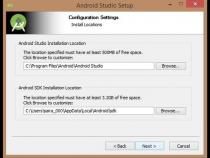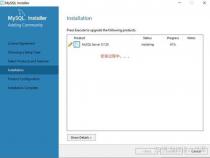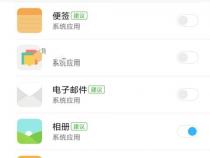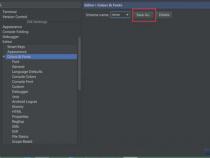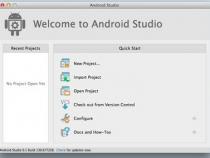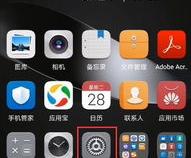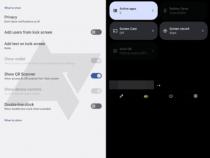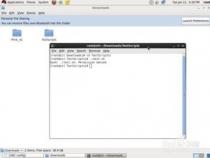苹果手机iphoneSE怎么激活iphoneSE激活方法
发布时间:2025-05-14 12:48:22 发布人:远客网络

一、苹果手机iphoneSE怎么激活iphoneSE激活方法
1、苹果手机iphoneSE怎么激活iphoneSE激活方法?
2、1)拿到手机后,我们先插入SIM卡,插入后长按【电源键】开机激活,按照提示信息,启用定位服务,接着点击【设置为新的iPhone】。
3、2)然后点击【创建免费的Apple ID】,开始填写你的信息。
4、3)填写自己的姓名和电子邮件地址后点击【下一步】(记得要填写正确有效的邮箱哦)。
5、4)同意条款后可使用或不使用查找我的iPhone。
二、新买的iphone SE怎么激活
1、第一步:手机SIM卡安装完成后,长按键机身右侧的电源按键3~5秒即可开机,iPhoneSE手机开机首先会进入Hell欢迎界面,然后进入的是语言设置,语言设置,大家都懂,选择【简体中文】。
2、第二步:设置完语言后,接下来进入的是【选择您的国家或地区】设置,这里我们找到,并选择【中国】,如下图所示。
3、第三步:接下来进入的是键盘设置,由于我们需要使用中文,因此默认已经选择了“简体拼音”,我们可以直接点击下一步即可。
4、第四步:键盘语言设置完成之后,接下来需要连接Wifi无线网络。iPhoneSE手机激活需要服务器验证以及需要创建Apple ID,因此必须连接Wifi网络或者链接电脑网络,因此接下来这里需要连接可用Wifi网络,如下图所示。
5、第五步:连接上Wifi网络后,之后会进入iPhoneSE手机网络欢迎界面,我们按照提示完成即可。接下来的设置都比较简单,主要是定位设置、创建Apple ID账号。
6、Apple ID账号创建完成后,接下来是设置iCloud,这里可以选择使用,也可以选择暂时不使用,由于后期都可以设置,这里大家随意选吧。
7、第六步:接下来的重点就是iPhoneSE手机指纹识别设置,在iPhoneSE手机激活设置中,可以完成指纹识别设置,也可以激活完成后,进入iPhoneSE手机设置中进行设置,如下图所示。
8、iPhoneSE手机指纹识别设置之后,是Siri语音助手设置,这里也可以先不设置,直接跳过。至此,iPhoneSE手机激活就成功完成了。之后,我们就可以看到iPhoneSE手机的桌面界面了,如下图所示。
三、苹果se怎么跳过id激活
5.双手大拇指放在屏幕下端结束通话按钮处待命。
重点:等手机接通112且有语音提示时,右手大拇指在结束通话按钮的右边点击,随后左手大拇指迅速跟随点击结束通话按钮的左边,然后右手继续点击,左手继续点击,双手交替点击,屏幕会出现:
(1)通话-结束-通话-结束--通话失败,等待3秒以上,点击取消---进入桌面。
(2)通话-结束-通话-结束--黑屏但通话是通的--等待3秒以上,点击home键--退出黑屏--通话保持-进入桌面。
(3)通话-结束-通话-结束--黑屏但通话是通的--等待3秒以上,点击home键无效--长按power键--弹出关机按钮-点击取消-退出黑屏--通话保持-进入桌面。
1.开启语音录音并暂停,防止重新进入待激活又要重来激活。
4.不保证完全可行,关键看个人操作,以上几个步骤均有成功的案例。